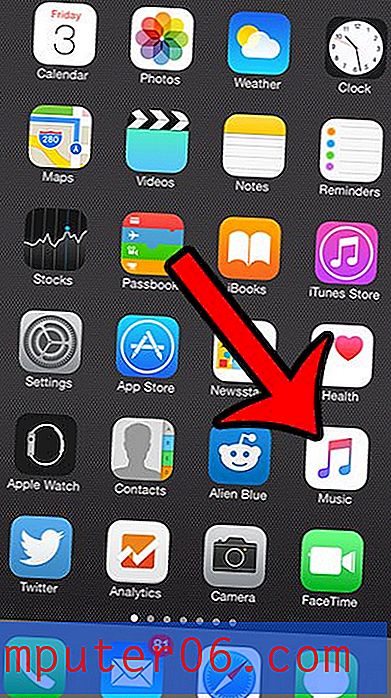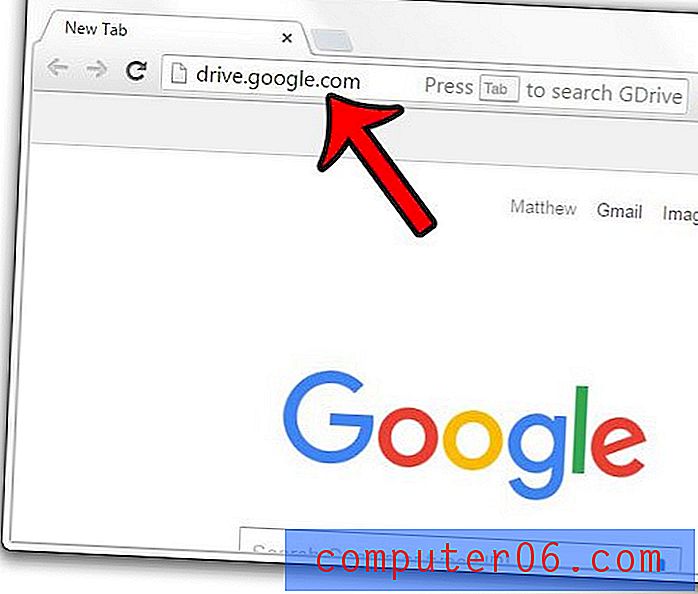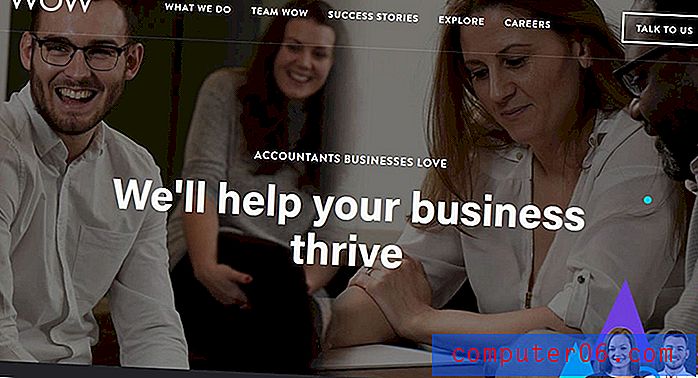Cómo restablecer el diseño de la pantalla de inicio en un iPhone 7
¿La pantalla de inicio de tu iPhone se ha vuelto muy difícil de navegar? Es tan fácil y útil descargar nuevas aplicaciones, que no es raro tener múltiples pantallas de aplicaciones por las que necesita desplazarse. Dado que las aplicaciones se instalan en el primer espacio abierto de la pantalla de inicio de forma predeterminada, localizar la aplicación que desea puede ser una pesadilla. Spotlight Search puede ser muy útil cuando necesita encontrar una aplicación, pero puede preferir simplemente tocar el ícono de una aplicación.
Si parece que el estado actual de su pantalla de inicio está más allá de la ayuda, lo mejor que puede hacer es simplemente restablecer el diseño de la pantalla de inicio de su iPhone. Esto hará que todas las aplicaciones predeterminadas vuelvan a la ubicación en la que se encuentran para un nuevo iPhone, luego las aplicaciones instaladas durarán después de ellas en orden alfabético. Luego puede usar este diseño organizado para mover sus aplicaciones más utilizadas a la primera pantalla de inicio, o cualquier método que sea más conveniente para usted.
Cómo volver a colocar los iconos de la aplicación de iPhone donde están por defecto
Los pasos de esta guía se realizaron en un iPhone 7 Plus, en iOS 10.3.1. El resultado de completar este tutorial será que los íconos de la aplicación de su iPhone volverán a sus posiciones predeterminadas. Y las aplicaciones de terceros que haya instalado en su iPhone se colocarán después de la última aplicación predeterminada, en orden alfabético.
Paso 1: toca el ícono de configuración .

Paso 2: selecciona la opción General .
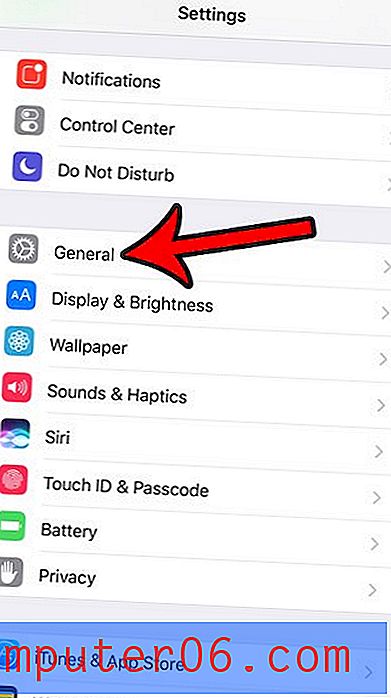
Paso 3: desplácese hasta la parte inferior del menú y toque el botón Restablecer .
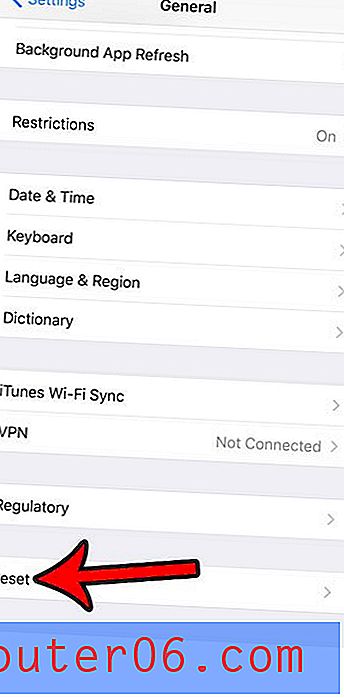
Paso 4: toca el botón Restablecer diseño de pantalla de inicio.
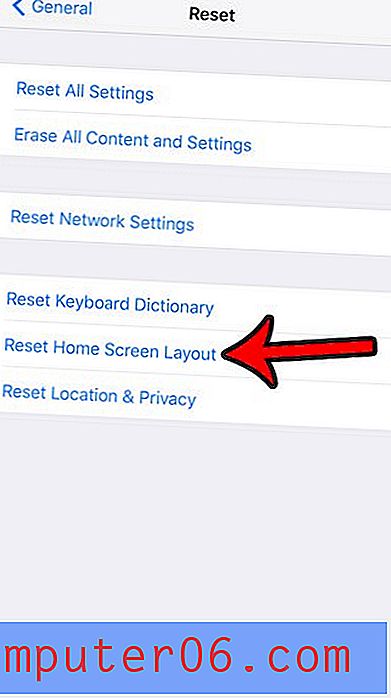
Paso 5: toca el botón rojo Restablecer pantalla de inicio en la parte inferior de la pantalla.
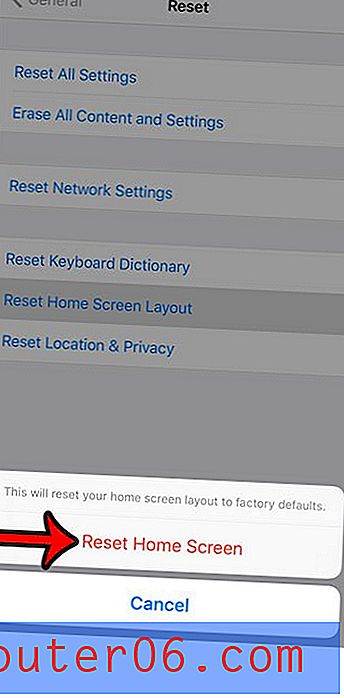
¿Hay muchas aplicaciones en su iPhone que no está usando y le gustaría recuperar el espacio de almacenamiento que están usando? Consulte nuestra guía de eliminación de iPhone para ver cómo puede eliminar aplicaciones, canciones, imágenes y más para aumentar la cantidad de espacio de almacenamiento disponible en su iPhone de forma predeterminada.